FreeRTOS-Plus-TCP 和 FreeRTOS-Plus-FAT 示例
在 ST STM32F407 ARM Cortex-M4 微控制器上运行
[可构建的 TCP/IP 和 FAT FS 示例]
简介
 没有任何硬件? 您现在仍然可以尝试运行 RTOS TCP 和 FAT 示例
(使用 Win32 演示
,此演示使用免费工具并在 Windows 环境中运行)。
没有任何硬件? 您现在仍然可以尝试运行 RTOS TCP 和 FAT 示例
(使用 Win32 演示
,此演示使用免费工具并在 Windows 环境中运行)。
注 1:为演示 FreeRTOS-Plus-TCP 和 FreeRTOS-Plus-FAT
(用于 RAM 受限系统),本页面描述的项目
仅使用 STM32 的 192K 字节的内部 RAM。 未使用 STM3240G-EVAL 开发板上的外部 RAM
。
注 2:本页面上的演示
可以使用
Atollic TrueStudio IDE 的 Lite 免费版构建,
因为即使是免费版本,也不存在代码大小限制。
ST STM32F407 ARM Cortex-M4 TCP/IP 和 FAT 演示包括以下标准示例:
FreeRTOS-Plus-FAT 用于安装 FAT 格式的 SD 卡。 之后,挂载的文件
系统便可为 HTTP 和 FTP 服务器示例提供文件。
此项目使用基于
Atollic TrueStudio
GCC 的免费版开发工具(没有代码大小限制)构建并面向
ST STM3240G-EVAL 评估板。
说明
不需要特定的硬件设置。
定位项目
构建本页面所述演示的 Atollic TrueStudio 项目
位于名为
/FreeRTOS-Plus/Demo/FreeRTOS_Plus_TCP_and_FAT_STM32F4xxx 的
FreeRTOS Labs 下载目录中。
注意:下载中提供的 ST STM32F407 ARM Cortex-M4 TCP/IP 和 FAT 演示项目仅作为参考供社区使用。 此演示虽然功能完善,但可能并不符合我们的生产代码标准。
软件设置 #1: 设置静态或动态 IP 地址
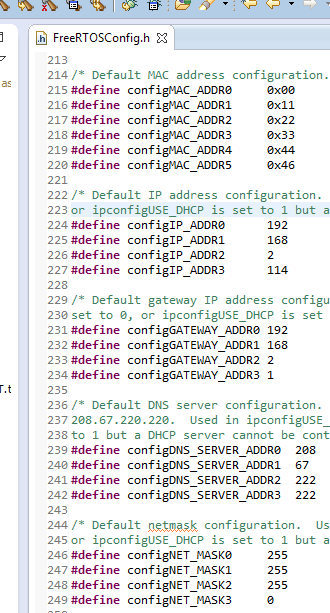
FreeRTOSConfig.h 中的网络地址设置
FreeRTOSIPConfig.h
和
FreeRTOSConfig.h 头文件分别用作
FreeRTOS-Plus-TCP 和 FreeRTOS 配置文件。 两者都可以从
从基于 TrueStudio Eclipse 的 IDE 内部打开。
如果当前使用了 DHCP 服务器,
则将
ipconfigUSE_DHCP 设置
FreeRTOSIPConfig.h 中的 ipconfigUSE_DHCP 设置为 1,并且不需要进一步配置与 IP 相关的网络地址
。 如果对 STM32 目标提供了主机名,
则无需知道
DHCP 服务器分配给 STM32 的 IP 地址,因为 STM32
可以使用分配的名称定位。 但是,可以查看 IP 地址,
因为它是由 UDP 日志记录工具打印出来的。
如果当前未使用 DHCP 服务器,则将
FreeRTOSIPConfig.h 中的 ipconfigUSE_DHCP 设置为 0,并使用 configIP_ADDR0/3 和 configNET_MASK0/3 常量分别配置静态 IP 地址和
网络掩码,
这些常量均位于
FreeRTOSConfig.h。
请注意,IP 地址常量位于 FreeRTOSConfig.h,而非
FreeRTOSIPConfig.h 中,因为它们与
应用程序相关,而不是与 TCP/IP 堆栈直接相关。
必须确保任何手动配置的 IP 地址与
连接 STM32 的网络使用的网络掩码兼容。
在大多数情况下,兼容的 IP 地址将使用
与主计算机相同的前三个八位字节。 例如,如果
主计算机的 IP 地址为 172.25.218.100,则
任何 172.25.218.nnn 地址(nnn 为 0、255 或
已在网络中存在的情况除外)都是有效的。
此外,还需要设置网关
地址,该地址应适用于连接 STM32 的网络,
或者如果网关不存在,该地址应至少与配置的网络掩码兼容
。 必须执行此步骤,以防止内部健全性检查触发由于网关地址和网络掩码不匹配而导致的
configASSERT()
失败。 网关
地址使用 FreeRTOSConfig.h 中的 configGATEWAY_ADDR0/3 常量进行设置。
软件设置 #2: 设置 MAC 地址
如果只有一个运行 FreeRTOS-Plus-TCP 示例的嵌入式目标连接到网络,
则无需修改
MAC 地址。
如果有多个运行 FreeRTOS-Plus-TCP 示例的嵌入式目标连接到
同一网络,则必须确保分配给每个嵌入式目标的 MAC 地址
都是唯一的。
MAC 地址使用
FreeRTOSConfig.h 中的 configMAC_ADDR0/5 常量进行设置。
使用人类可读文本名称而非
IP 地址可以更加方便地识别网络节点。 当
IP 地址由 DHCP 服务器分配时尤其如此,因此无需知晓该地址,
而且地址还可能会更改。 例如,
ping 请求
可以发送到主机名,
如 "ping MyHostName"(其中 "MyHostName" 是分配给
网络节点的名称),而不是发送到 IP 地址,如 "ping 172.25.218.200"。
如果只有一个运行 FreeRTOS-Plus-TCP 示例的嵌入式目标连接到
网络,则无需修改默认主机名,
即 "RTOSDemo"。 如果有多个运行
FreeRTOS-Plus-TCP 示例的目标连接到同一网络,则
必须确保分配给每个嵌入式目标的主机名都是唯一的。
主机名由 mainHOST_NAME 常量设置,该常量位于
main.c 源文件顶部附近。
根据网络拓扑,也可使用
mainDEVICE_NICK_NAME 常量设置的第二个主机名,
该常量也定义在 main.c 顶部。
软件设置 #4: 设置回显服务器地址
如果使用 TCP 回显客户端示例,则将常量
configECHO_SERVER_ADDR0 到
configECHO_SERVER_ADDR3 常量
(位于 FreeRTOSConfig.h)设置为
对应回显服务器的 IP 地址。 然后,FreeRTOS-Plus-TCP 将发送回显请求至
配置的回显服务器,并从服务器接收回显回复。
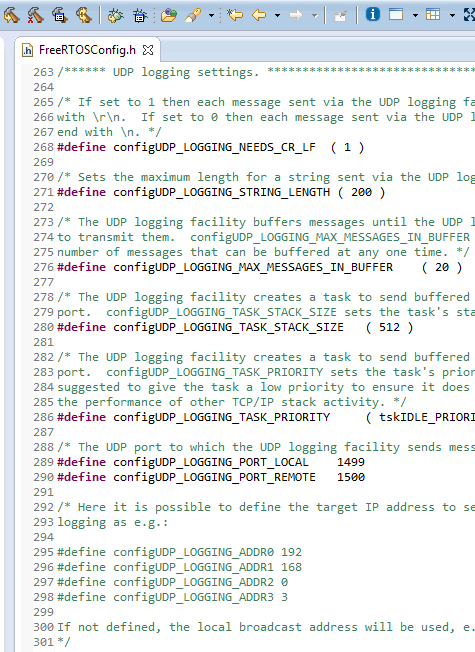
FreeRTOSConfig.h 中的日志记录配置
交付时,未使用
FreeRTOS_debug_printf()
,并且
FreeRTOS_printf()
设置为
向 UDP 端口发送 TCP/IP 堆栈和应用程序日志记录消息。
接收
UDP 日志记录消息的 IP 地址和端口号,以及一些其他
日志记录相关参数都使用 FreeRTOSConfig.h 中的常量设置,
如右图所示。
对日志消息进行缓冲,以便由低优先级后台
RTOS 任务传输。
日志输出可在许多不同的终端程序中查看,包括
Cinetix 的 UDP Term。
软件设置 #6: 硬件特定设置
该项目在交付时已经过预先配置,可在 STM32F40G-EVAL
评估板上执行演示。 若要在不同的硬件上执行演示:
-
更新 HAL_ETH_MspInit(),即 ST HAL 驱动程序回调函数,
以确保它正确配置您的硬件 IO
。 HAL_ETH_MspInit() 在
main.c 底部附近实现。
-
将
FreeRTOSConfig.h 中的 configSD_DETECT_GPIO_PORT 和 configSD_DETECT_PIN 设置配置为 GPIO 端口和 PIN,用于检测是否
存在 SD 卡。
-
如果使用了不同的 PHY,可能需要更新网络驱动程序
。
运行示例
以下说明描述了如何
在 STM3240G-EVAL 评估板上构建、下载和执行应用程序:
-
按照上面详述的软件配置步骤操作。
-
如果可用,将一张 FAT 格式的空 SD 卡插入
STM32F407G-EVAL 的 SD 卡插槽。
-
检查 main.c 顶部的注释,并设置
在演示中和演示外构建单个示例的常量。
根据需求操作。
注意: 如果未使用 SD 卡,则不包括
HTTP 或 FTP 服务器示例。
-
确保 STM3240G-EVAL 硬件已使用适当的调试连接工具(如 ST Link 或 J-Link)连接到主计算机
(运行 Atollic TrueStudio 的计算机),
并使用以太网电缆连接到
网络。
-
在 TrueStudio IDE 的 "File" 菜单中选择 "Import"。 系统将显示
如下对话框。 选择 "Existing Projects into Workspace"。
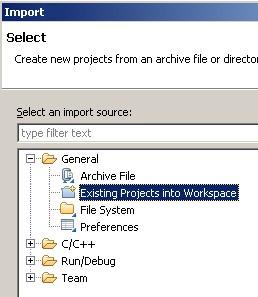 首次点击 "Import" 时显示的对话框
首次点击 "Import" 时显示的对话框
-
在下一个对话框中,选择 /FreeRTOS-Plus/Demo/FreeRTOS_Plus_TCP_and_FAT_STM32F4xxx
作为根目录。 然后,确保在 "Projects" 区域中已勾选 RTOSDemo 项目
并确保 "Copy Projects Into
未勾选 "Copy Projects Into Workspace" 复选框,
"Finish" 按钮(请参阅下图查看正确的复选框状态,
图片中不包含 "Finish" 按钮)。
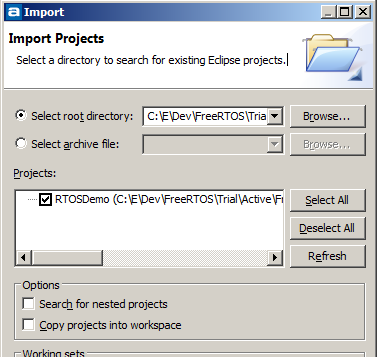 确保已勾选 RTOSDemo 且未勾选 "Copy projects into workspace"
确保已勾选 RTOSDemo 且未勾选 "Copy projects into workspace"
-
在 TrueStudio IDE 的 "Project" 菜单中选择 "Build All",
以创建可执行映像。
-
在 TrueStudio IDE 的 "Run" 菜单中选择 "Debug",
以创建调试配置,用于对
STM32 闪存进行编程并启动调试会话。
执行应用程序时会切换绿色 LED 1。 该 LED
是从空闲任务切换的,因此切换频率不一定
保持恒定。
基本连接性测试
建议在对以下链接的示例进行实验之前测试基本连接性
。 这可以通过 ping 目标来完成。
如果收到 ping 回复,则说明应用程序正在运行
且已正确连接到网络。
若要 ping 设备,请打开命令提示符并键入 "ping ",
其中 是分配给目标的名称,在默认情况下
为 "RTOSDemo"。
如果未收到 ping 回复,则关闭 DHCP,为目标分配一个
IP 地址,然后使用分配的 IP
地址代替主机名重试。
本页的设置说明描述了如何设置静态 IP 地址以及如何设置
主机名。
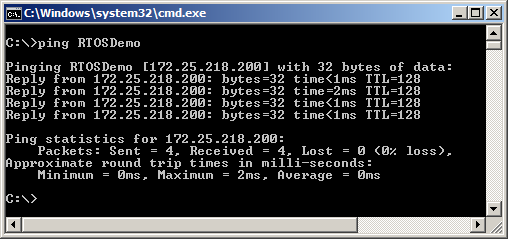
对目标执行 ping 操作并接收 ping 响应
包含的示例
该项目包含以下示例:
Copyright (C) Amazon Web Services, Inc. or its affiliates. All rights reserved.